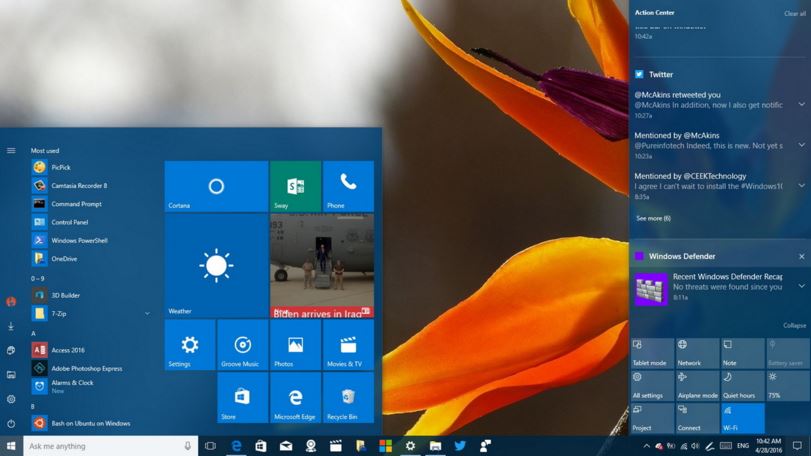En éste último sistema operativo de Microsoft nos trae la opción de modificar notificaciones en Windows 10. Estos nuevos sonidos que vienen asociados a los avisos y alertas propias del sistema son bastante agradables, pero si eres de los que no te gustan tantos sonidos molestos mientras trabajas en el PC, aquí te enseñaremos a como modificar las configuraciones para reducir o eliminar éstas notificaciones.
Cómo modificar notificaciones en Windows 10 paso a paso
El paso inicial es personalizar el sistema de avisos y alertas del Windows 10 debes:
- Con ayuda de la tecla + I podrás abrir directamente el panel de ajustes
- Selecciona “Sistema”
- Luego selecciona “Notificaciones y Acciones”
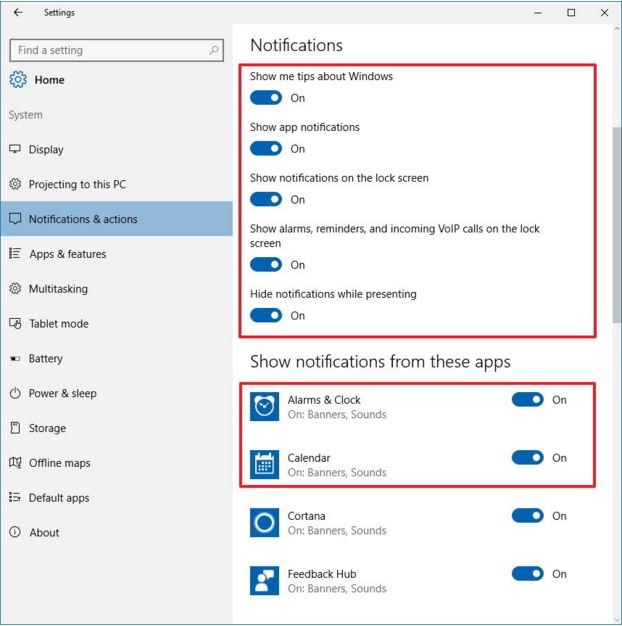
- Una vez cumplido los 3 primeros pasos podrás disminuir el número de avisos que se presentan a diario en el escritorio, en la sección “Mostrar notificaciones de estas aplicaciones” puedes configurar las notificaciones de manera manual o si lo deseas selección alguna aplicación para detallar los tipos de notificaciones que posee.
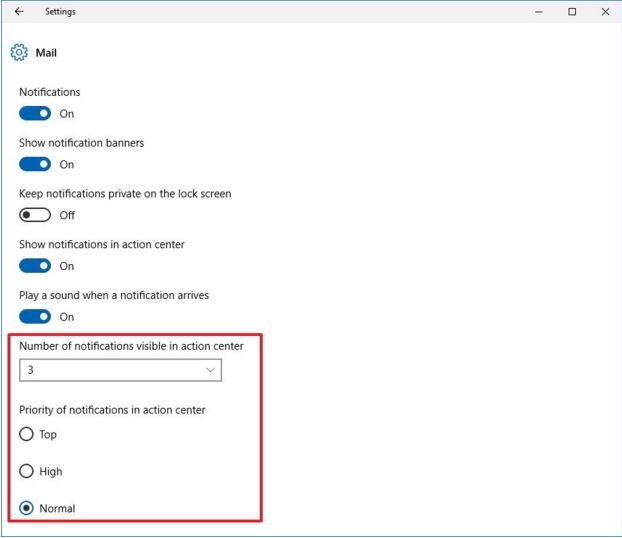
Existen otros métodos para ayudar a disminuir las alertas y es por medio de la configuración de los periodos de las notificaciones, pues existen algunas mensuales y otras que aparecen varias veces en el día. Para comenzar debes:
- Nuevamente con ayuda de la tecla + I podrás abrir directamente el panel de ajustes
- Selecciona “Sistema”
- Luego selecciona “Accesibilidad”
- Y por último selecciona “Otras opciones”
- Una vez en la ventana podrá modificar el tiempo en el que se mostraran las alertas puede llevarlas hasta 5 minutos máximo.
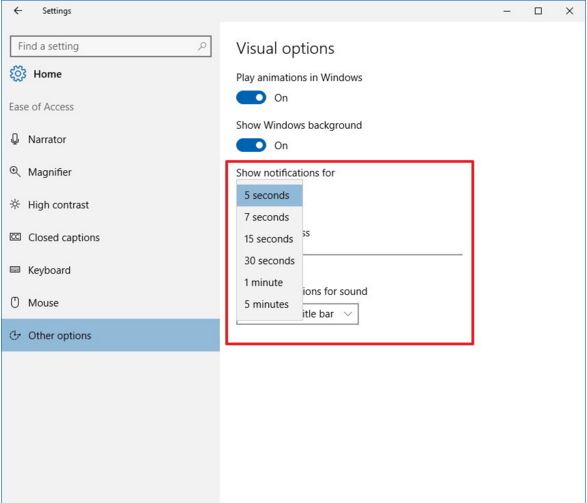
Puede también modificar la configuración de las alertas del correo y/o del calendario, sigue estos fáciles pasos:
- Ejecuta la aplicación del correo
- Selecciona en “Configuraciones”
- Y luego selecciona “Notificaciones”
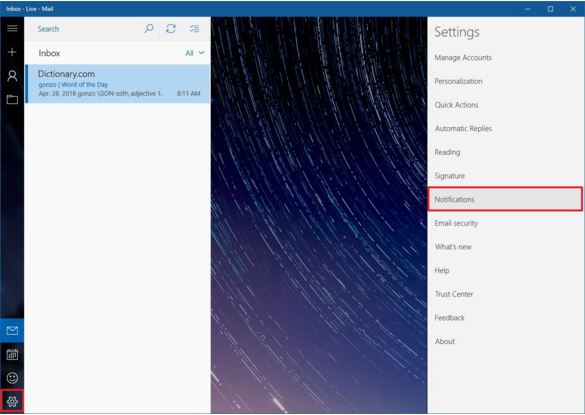
- Por ultimo selecciona en “cuenta” y “personalizar” para tener acceso al centro de actividades, una vez dentro solo debes desactivar la casilla de “Reproducir sonido”
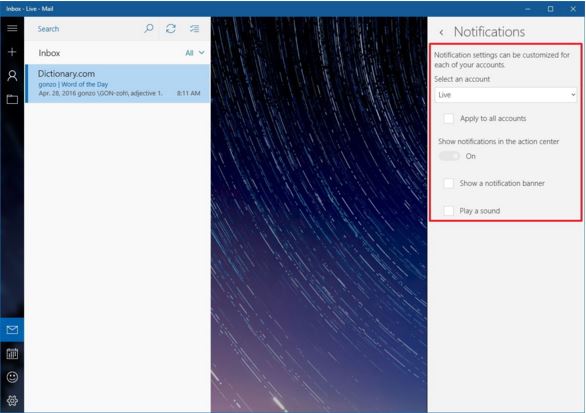
Otra modificación que puedes aplicar es en la configuración de notificaciones de Páginas Web especiales para Microsoft Edge, solo debes realizar los siguientes pasos que además te podrían ayudar si posees la actualización de Windows 10 aniversario.
- Ejecuta la aplicación Microsoft Edge.
- Selecciona en “Menú” y luego selecciona “Configuración Avanzada”
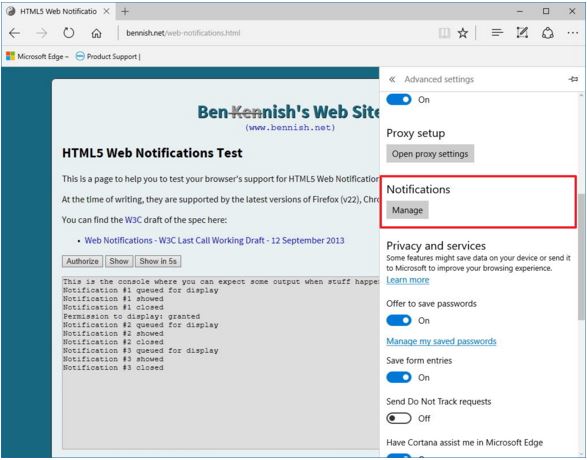
- Luego diríjase a la parte inferior y seleccione “Administrar”, allí tendrá un listado de las páginas permitidas y podrá configurar por página la que desee que continúe emitiendo sonidos de alerta.
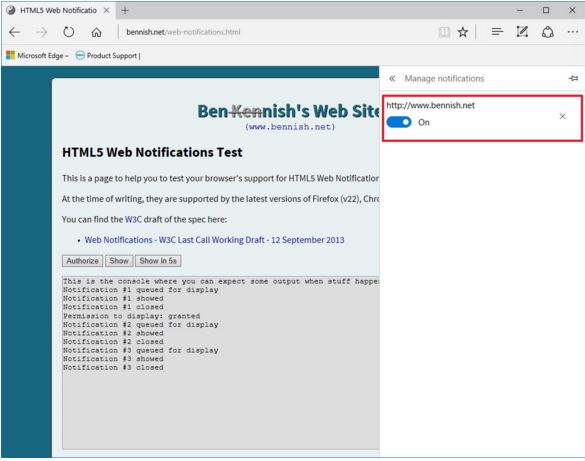
Si posees aplicaciones Plataforma Windows universal (UWP) y estas presentan notificaciones que se reflejan en la barra de tareas, también puedes eliminarlas y lo que debes hacer es:
- De nuevo con ayuda de la tecla + I podrás abrir directamente el panel de ajustes
- Seleccione en “Personalización”
- Seleccione “Barra de tareas”
- por ultimo apague las casillas de la barra, esto eliminara los sonidos nuevos de las aplicaciones en la barra de tareas sin problema.
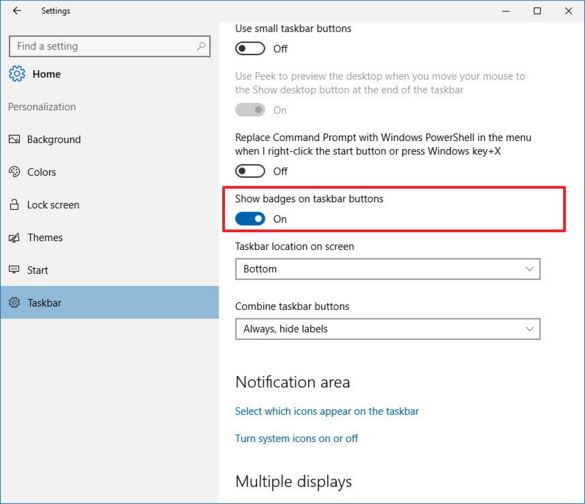
Bien, estos son los pasos a seguir para poseer un equipo sin exceso de notificaciones, pero al hacerlos debes estar consciente que algunas de estas alertas son necesarias para que el sistema te recuerde alguna falla, error o actualización que requiera el Windows 10.
¿Qué te ha parecido nuestro tutorial sobre cómo modificar notificaciones en Windows 10? Te recomendamos la lectura de nuestros tutoriales para Windows e informática.